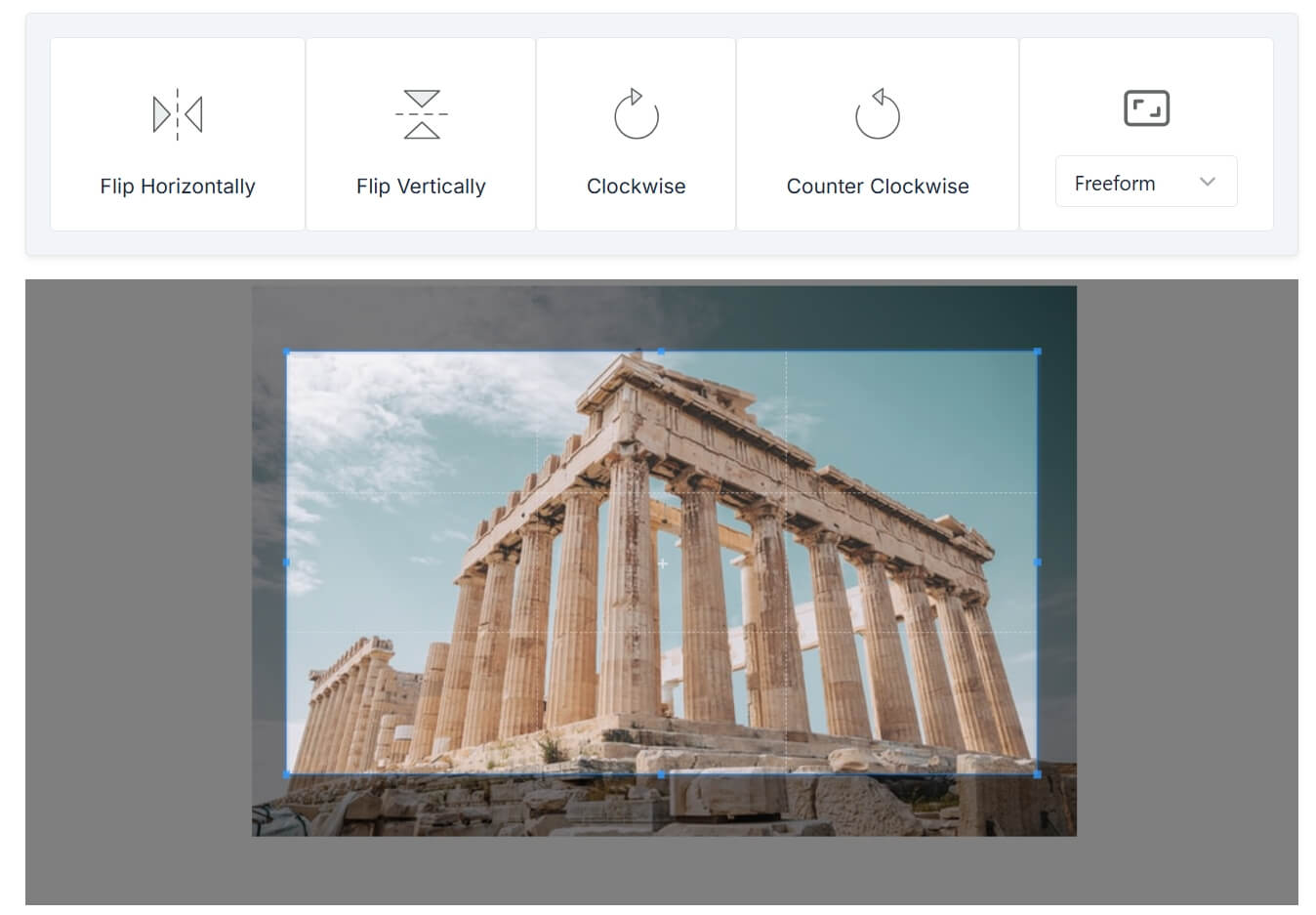Как использовать инструмент изменения размера изображений для быстрого и легкого редактирования изображений
Пошаговое руководство по переворачиванию, изменению размера, масштабированию и сохранению изображений в различных форматах.
Изменение размера изображения в разные размеры — это обычная задача. Это полезно для графического дизайна, веб-разработки и креативных проектов. Вы можете разделить изображение для фото-коллажей, сеток социальных сетей или печати. Онлайн-инструменты делают этот процесс быстрым и простым. Это руководство объясняет, как изменить размер изображений в форматах 16:9, 4:3 или больший размер.
Инструмент изменения размера изображений — это мощное, но простое в использовании приложение, предназначенное для того, чтобы помочь пользователям быстро редактировать и манипулировать изображениями. С функциями, включающими переворот, изменение размера, масштабирование и сохранение форматов, этот инструмент может быть использован для различных задач, таких как подготовка изображений для социальных сетей, веб-дизайна или личных проектов.
Основные функции
Переворот изображения
- Горизонтальный переворот: Переворачивает изображение по горизонтальной оси, создавая зеркальный эффект. Это идеально подходит для создания симметричных дизайнов или корректировки ориентации изображений.
- Вертикальный переворот: Переворачивает изображение по вертикальной оси, часто используется для создания зеркальных изображений или креативных эффектов.
- Поворот по часовой стрелке: Поворачивает изображение на 90 градусов по часовой стрелке. Эта функция полезна для корректировки ориентации горизонтальных или вертикальных изображений.
- Поворот против часовой стрелки: Поворачивает изображение на 90 градусов против часовой стрелки, идеально подходит для изображений, которые необходимо перевернуть в противоположном направлении.
Опции изменения размера
- Предустановленные соотношения сторон: Измените размер изображения до стандартных соотношений сторон:
- 16:9: Идеально подходит для HD-экранов, миниатюр для YouTube или видео.
- 4:3: Часто используется для традиционных телевизионных экранов или старых форматов.
- 1:1: Идеально для публикаций в Instagram и квадратных форматов.
- 2:3: Распространено для фотографических отпечатков или полноэкранных дисплеев.
- Случайный размер: Эта опция случайным образом изменяет размер изображения, что идеально для проектов, требующих разнообразных размеров изображений.
Масштабирование
- Увеличение: Укажите коэффициент увеличения, чтобы масштабировать изображение на определенный процент (например, удвоить или утроить размер), сохраняя оригинальное соотношение сторон.
Сохранение формата файла
После редактирования изображения пользователи могут сохранить его в различных форматах, таких как JPEG, PNG, GIF, BMP и других, в зависимости от ситуации и предпочтений качества.
Зачем изменять размер изображения?
Изменение размера изображений имеет множество применений:
- Управление социальными сетями: Быстро изменяйте размер изображений, чтобы соответствовать требованиям социальных платформ, таких как Instagram, Facebook или Twitter. Переворачивайте и поворачивайте изображения для уникальной и привлекательной презентации.
- Веб-дизайн и разработка: Изменяйте размеры изображений для соответствия определенным макетам веб-страниц, будь то баннеры, заголовки или миниатюры. Гибкие опции соотношений сторон инструмента позволяют легко подгонять изображения под различные размеры экранов.
- Маркетинг и реклама: Регулируйте изображения для онлайн-рекламы, печатных материалов или рекламного контента. Используйте функции переворота или изменения размера для создания динамичных визуальных эффектов, которые выделяются.
- Личные проекты и искусство: Создавайте персонализированные произведения искусства, фото-редактирования или дизайнерские работы. Используйте функции переворота и изменения размера для экспериментов с различными эффектами и форматами.
Пошаговое руководство
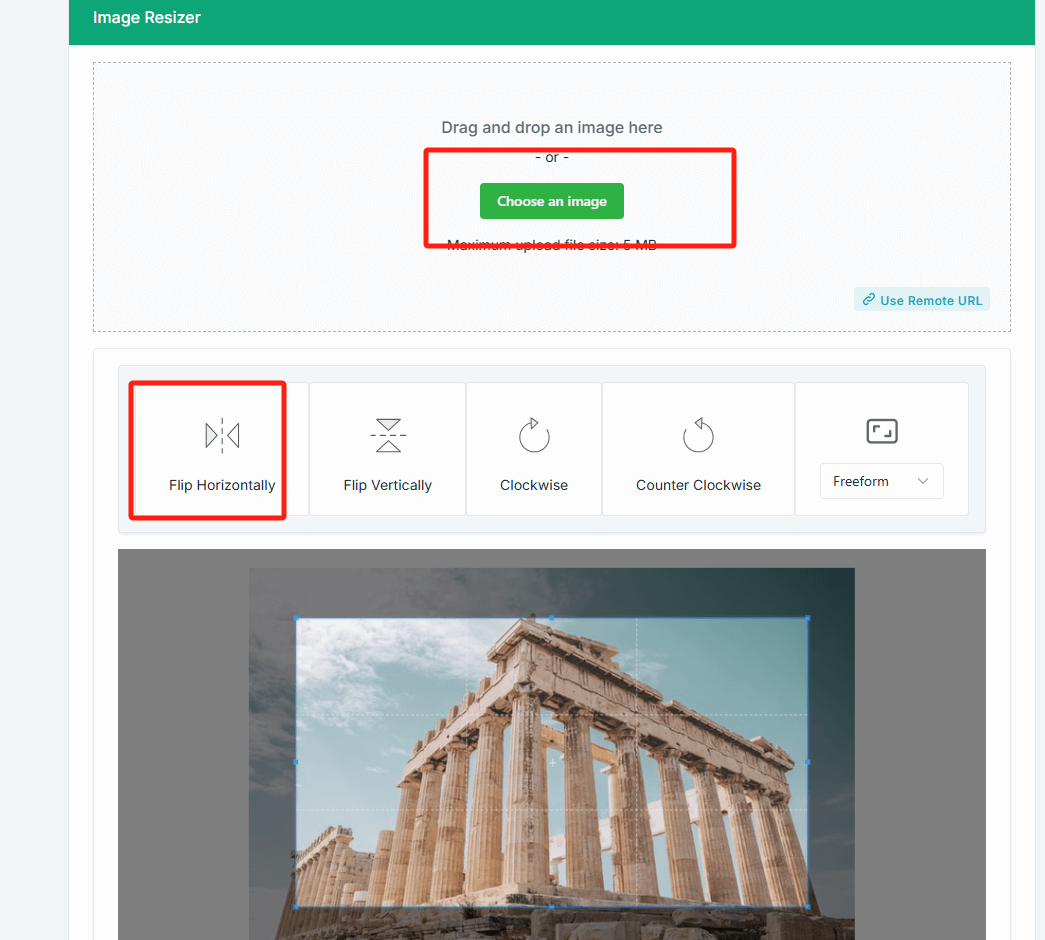
- Запустите инструмент
Откройте инструмент обработки изображений и выберите изображение, которое вы хотите отредактировать.
- Переверните изображение
- Чтобы перевернуть изображение по горизонтали, нажмите на кнопку "Горизонтальный переворот".
- Чтобы перевернуть изображение по вертикали, нажмите на кнопку "Вертикальный переворот".
- Чтобы повернуть изображение по часовой стрелке, нажмите на кнопку "Поворот по часовой стрелке".
- Чтобы повернуть изображение против часовой стрелки, нажмите на кнопку "Поворот против часовой стрелки".
- Измените размер изображения
Чтобы изменить размер изображения в соответствии с предустановленным соотношением сторон, выберите один из следующих вариантов:
- 16:9
- 4:3
- 1:1
- 2:3 Для случайного размера просто выберите опцию "Случайный размер", и инструмент автоматически подберет размеры изображения.
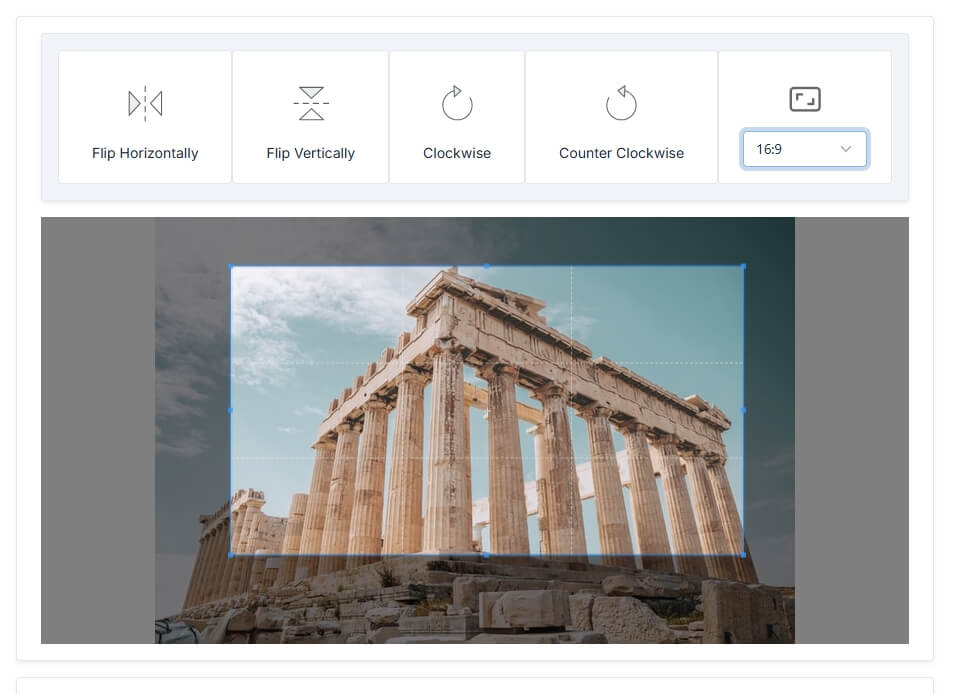
- Установите увеличение
Чтобы масштабировать изображение, введите желаемый коэффициент увеличения (например, 2x или 3x) в поле "Увеличение". Это увеличит размер изображения пропорционально.
- Сохраните изображение и загрузите его
После внесения изменений нажмите кнопку "Сохранить". Выберите формат файла (например, JPEG, PNG, GIF, BMP) и укажите место для сохранения файла. Введите имя файла изображения и нажмите "Сохранить", чтобы завершить процесс.
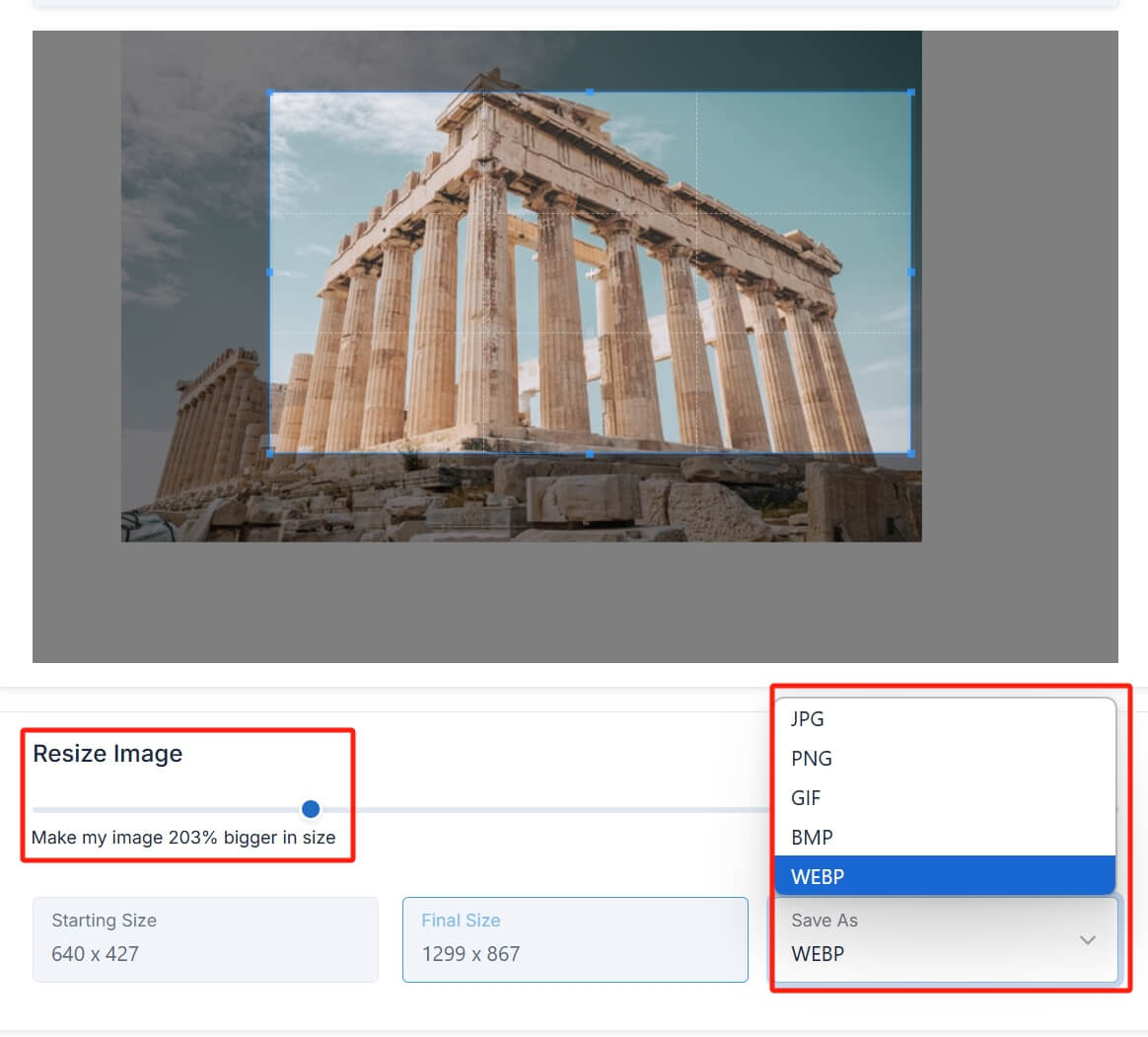
Советы и рекомендации
- Потеря качества: Будьте внимательны при увеличении изображений, так как слишком большое увеличение может привести к потере качества изображения. Всегда начинайте с высококачественного оригинала для наилучших результатов.
- Формат файла: JPEG идеально подходит для фотографий и изображений с множеством цветов, в то время как PNG лучше для изображений с прозрачностью. Выбирайте формат в зависимости от ваших конкретных потребностей.
- Ориентировка соотношения сторон: При изменении размера изображений убедитесь, что соотношение сторон соответствует платформе или дизайну, с которым вы работаете, чтобы избежать искажения.
С этими простыми в использовании функциями инструмент изменения размера изображений позволяет легко манипулировать и улучшать ваши изображения, соответствуя вашим креативным потребностям.